Fix ! Diese Datei kann keine Nachricht für heruntergeladen werden .EXE -Dateien in Windows 10/11
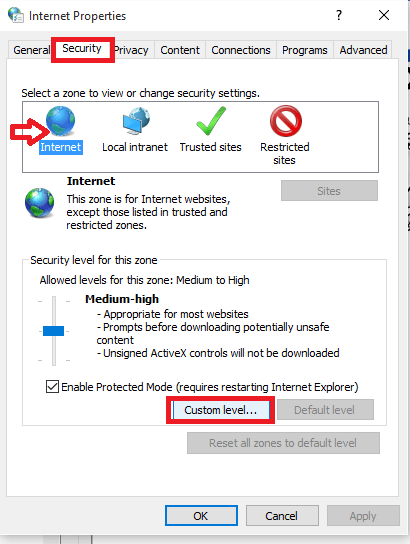
- 2431
- 398
- Ilja Köpernick
Manchmal wird es ziemlich irritierend, wenn Ihr Browser herunterladen wird .EXE -Dateien. Oder besser gesagt, es wird im falschen Format heruntergeladen. Sie können zu einem anderen Browser wechseln und versuchen, dasselbe herunterzuladen. Aber leider! Hier haben Sie auch den gleichen Blockierproblemen. Außerdem stellen Sie fest, dass der Installationsprogramm nur den Download von nur von .EXE -Dateien, bei denen alle anderen Dateien mit Erweiterungen mögen .docx, .JPGs, .MP3 usw. Für Dokumente, Bilder und Medien werden im richtigen Format heruntergeladen. Auch die neugeborenen Browser wie die von Microsoft Edge, die mit dem Windows 10 -Betriebssystem kompatibel ist. Im Falle von Google Chrome finden Sie möglicherweise eine Nachricht wie installxx.Exe fehlgeschlagen, Während im Falle von Microsoft Edge die Nachricht Diese Datei kann nicht heruntergeladen werden aufpoppen.
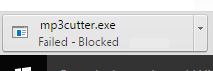
Wenn Sie sich fragen, warum dies passieren sollte, liegt es daran, dass sich die Browser unsicher fühlen, wenn Sie versuchen, neue herunterzuladen .EXE -Dateien und installieren Sie sie auf Ihrem System. Dies gilt insbesondere bei Apps von Drittanbietern, die möglicherweise eingebaute Viren in sich beinhalten und schließlich das gesamte System stürzen. Wenn Sie auch die herunterladen müssen .EXE -Dateien müssen einige Einstellungen im Netzwerk ändern. Dieser Artikel hilft Ihnen dabei, solche Probleme zu beheben.
Reparieren 1 - Verwenden von Internetoptionen
Schritt 1: Drücken Sie Windows -Schlüssel Und R Schlüssel zusammen zu öffnen LAUFEN.
Typ Inetcpl.Cpl darin und klicken Sie auf OK
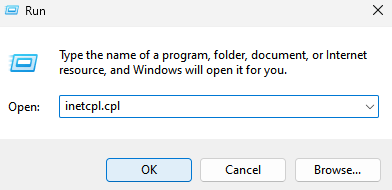
SCHRITT 2
- Auf dem Fenster, das auftaucht, finden Sie eine Registerkarte mit dem Namen Sicherheit in der Liste der Menüs, die oben erscheinen. Klicken Sie darauf.
- Als nächstes finden Sie verschiedene Zonen wie Internet, lokales Intranet, vertrauenswürdige Websites usw. Klick auf das Internet Zone für die Websites. Sie können seine Einstellungen ändern, indem Sie die auswählen Benutzerdefinierte Ebene Einstellungen.
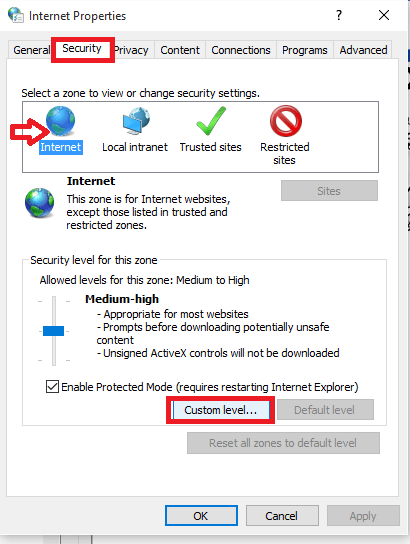
SCHRITT 3
Dies eröffnet eine Liste der Sicherheitseinstellungen. Scrollen Sie von allen verfügbaren Optionen zur Auswahl ein wenig nach unten, um den Untertitel zu finden Downloads. Darunter aktivieren Sie die Datei -Downloads Und Schriftart Downloads Durch das Tippen auf die Optionsschaltflächen zu ihrer linken Seite.
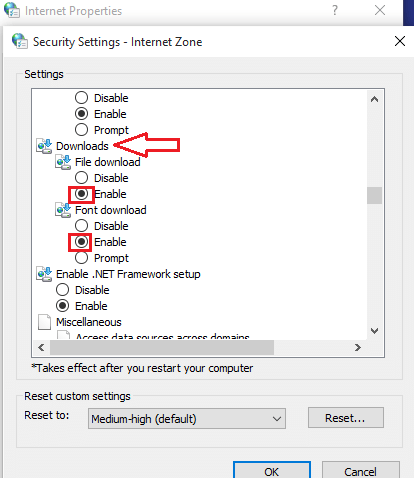
SCHRITT 4
Scrollen Sie noch einmal ein wenig nach unten, um den Untertitel verschieden zu finden . Darunter finden Sie eine Option Starten Sie Anwendungen und unsichere Dateien. Sie wurden zuvor vom Download blockiert .EXE -Dateien, da dies standardmäßig „deaktiviert“ ausgewählt wurde. Tippen Sie auf das Optionsfeld links von Eingabeaufforderung (empfohlen). Speichern Sie Ihre Einstellungen, sobald Sie damit fertig sind.
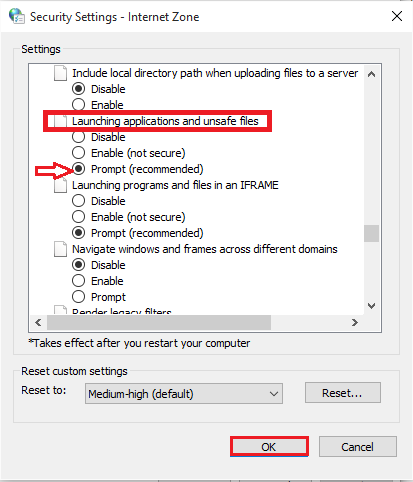
Schritt 5
Versuchen Sie, eine Anwendung vom Typ herunterzuladen .exe. Es wird wie beabsichtigt heruntergeladen, ohne von einem der Browser weiter zu blockieren.
Hinweis: - Wenn dies nicht funktioniert, versuchen Sie die Sicherheit zurückzusetzen
Wenn dies nicht funktioniert, gehen Sie zu Sicherheit und klicken Sie auf Setzen Sie alle Zonen auf Standardebene zurück
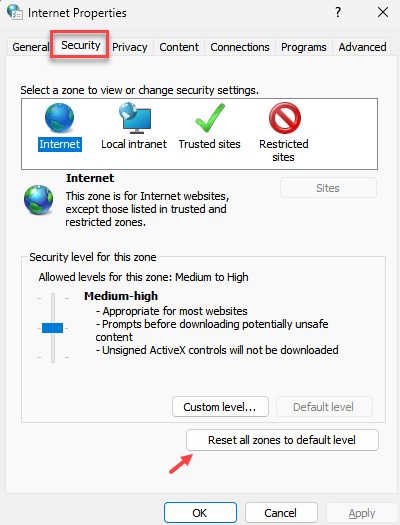
Fix 2 - Verwenden des Registrierungseditors
1 - Suche Registierungseditor im Suchfeld und klicken Sie darauf

2 - Gehen Sie nun auf den folgenden Weg unten, der unten angegeben ist
HKEY_CURRENT_USER \ Software \ Microsoft \ Windows \ CurrentVersion \ Policies
3 - Wählen Sie jetzt aus Richtlinien und mach eine rechte Klick und wählen Sie ein neues aus Taste.
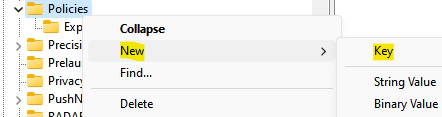
4 - Umbenennen Es Anhänge
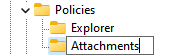
5 - auswählen Anhänge .
Jetzt auf der rechten Seite nur mit der rechten Maustaste und wählen Sie aus Neu > DWORD 32 Bit Wert.
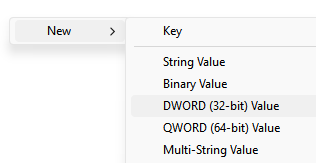
4 -bename es ScanWithantivirus
5 -ouble klicken Sie darauf und ändern Sie seine Wertdaten auf 1
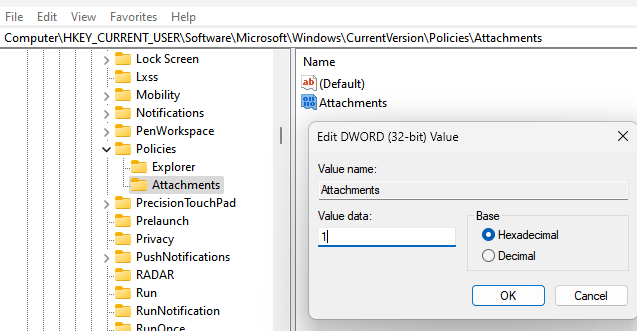
Versuchen Sie es jetzt erneut. I DIESES DOE funktioniert nicht, Neustart PC und dann erneut versuchen.
Ich hoffe, dieser Artikel war für Sie nützlich!
- « So erstellen Sie Tastaturverknüpfungen zum Öffnen von Apps in Windows 10
- Verwenden Sie BrowseraddonsView, um alle Add-Ons/ Plugins von allen Browsern zu finden und zu entfernen »

